windows10设置息屏 Win10系统屏幕保护时间怎么设置
更新时间:2024-03-20 12:47:58作者:jiang
Windows10系统中,设置屏幕保护时间是非常重要的一项功能,可以有效地保护屏幕,延长显示器的使用寿命,也可以节省电力,用户可以根据自己的需求和习惯来设置屏幕保护时间,以便在一定的时间内屏幕自动息屏,避免长时间亮屏造成的眼睛疲劳和电力浪费。究竟如何设置Windows10系统的屏幕保护时间呢?接下来我们就来详细介绍一下。
步骤如下:
1.第一步打开win10系统中的Windows设置,点击系统。如下图所示:
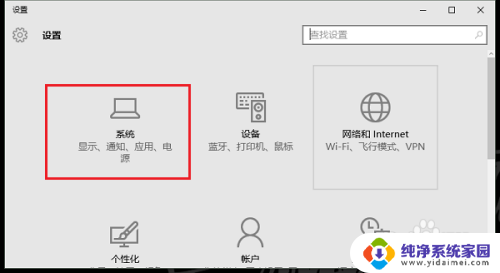
2.第二步进去系统设置界面之后,点击电源和睡眠,如下图所示:
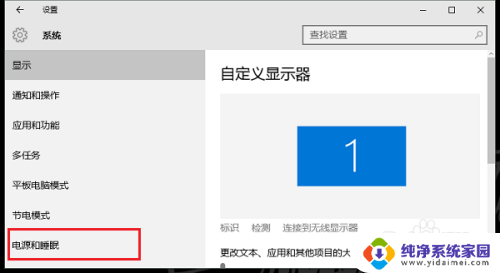
3.第三步进去电源和睡眠界面之后,笔记本电脑可以设置接通电源和使用电池的情况屏幕息屏时间。如下图所示:
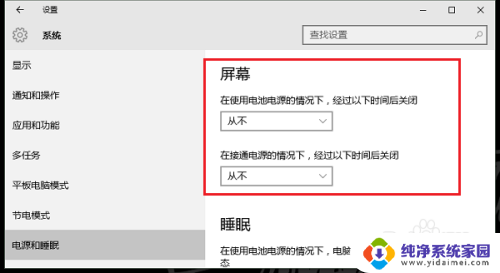
4.第四步点击下拉列表可以设置屏幕息屏时间,这里设置1小时,如下图所示:
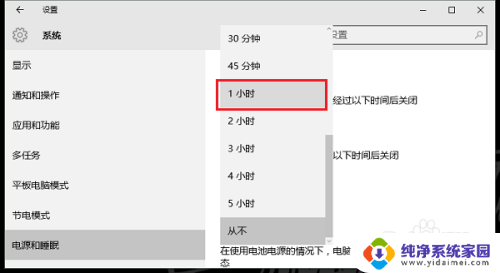
5.第五步可以看到已经设置屏幕息屏时间,在无操作的情况下。1小时息屏,如下图所示:
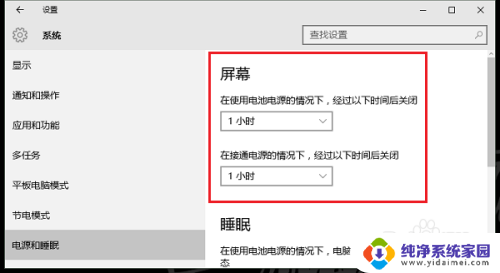
以上就是Windows 10设置息屏的全部内容,如果还有不清楚的用户,可以按照小编的方法进行操作,希望能够帮助到大家。
windows10设置息屏 Win10系统屏幕保护时间怎么设置相关教程
- windows10屏保时间设置 win10屏幕保护时间设置步骤
- windows10屏保时间设置 win10屏幕保护时间设置方法
- 电脑设置屏保时间在哪里设置 win10设置屏幕保护时间步骤
- windows息屏时间设置 Windows10系统如何设置屏幕休眠时间
- 怎么改电脑屏保时间 win10屏幕保护时间设置步骤
- windows屏保时间 win10屏幕保护时间设置方法
- 屏幕怎么设置时间 win10系统屏幕显示时间怎么设置
- win息屏设置 Windows10 系统如何设置电脑息屏时间
- win10怎样设置锁屏时间 Win10电脑如何自动锁屏保护屏幕
- windows怎么设置屏幕时长 如何在win10系统中设置屏幕显示时间
- 怎么查询电脑的dns地址 Win10如何查看本机的DNS地址
- 电脑怎么更改文件存储位置 win10默认文件存储位置如何更改
- win10恢复保留个人文件是什么文件 Win10重置此电脑会删除其他盘的数据吗
- win10怎么设置两个用户 Win10 如何添加多个本地账户
- 显示器尺寸在哪里看 win10显示器尺寸查看方法
- 打开卸载的软件 如何打开win10程序和功能窗口